Reitittimen asentamiseen ei välttämättä tarvitse kutsua asiantuntijaa kotiin. Voit tehdä sen itse. Yksityiskohtainen opas auttaa sinua konfiguroimaan reitittimen.
Vaiheet reitittimen konfiguroimiseen
Ensin sinun on valittava sopiva paikka reitittimen asennukseen. Reitittimen konfigurointivaiheet ovat seuraavat:
- Kytke reitittimen virtalähde ja käynnistä se sitten painamalla virtapainiketta.
- Yhdistä internet-modeemi reitittimeen. Kaapelin portti voi olla merkitty WAN-, uplink- tai Internet-nimellä.

- Käytä verkkokaapelia reitittimen yhdistämiseen tietokoneeseen. Tämän liitännän portin vieressä näet numeroituja portteja. Liitä kaapelin toinen pää yhteen näistä numeroituista porteista ja toinen pää tietokoneesi internet-porttiin (yleensä sen vieressä on kolmen tietokoneen kuvake).

Kuinka päästä reitittimen asetuksiin?
Avaa reitittimen hallintakonsoli. Käynnistä verkkoselain tietokoneella, joka on kytketty reitittimeen. Kirjoita sitten reitittimen verkko-osoite osoiteriville ja paina Enter päästäksesi laitteen etusivulle. Monet reitittimet ovat saatavilla verkko-osoitteilla http://192.168.1.1 tai http://192.168.0.1. Jos kumpikaan näistä osoitteista ei toimi, tarkista reitittimen kotelo tai käyttöohje oikean osoitteen löytämiseksi.
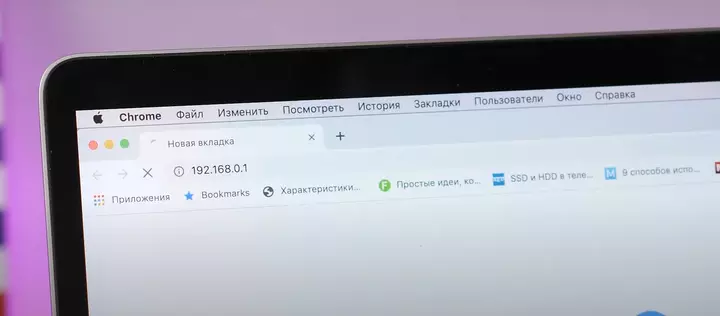
Kirjaudu reitittimeen. Reitittimen etusivulla sinua pyydetään syöttämään käyttäjätunnus ja salasana. Molemmat on yleensä mainittu reitittimen dokumentaatiossa.
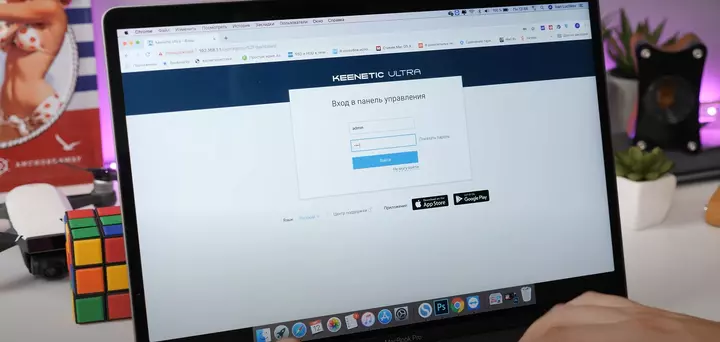
Kuinka yhdistää reititin internet-palveluntarjoajaan?
- Useimmat internet-palveluntarjoajat lähettävät asetukset automaattisesti reitittimeen, kun internet-kaapeli on kytketty. Voit tarkistaa tämän avaamalla uuden välilehden selaimessa ja yrittämällä vierailla muutamilla verkkosivuilla. Jos ne latautuvat, asennus on valmis ja voit ohittaa tämän vaiheen.
- Jos internet-yhteyttä ei edelleenkään ole, sinun on konfiguroitava laite manuaalisesti. Tee tämä siirtymällä WAN-, “Internet”- tai vastaavasti nimettyyn osioon (riippuen reitittimen mallista) ja syöttämällä tarvittavat asetukset vastaaviin kenttiin. Tämä sisältää yleensä käyttäjätunnuksen, salasanan ja verkkoprotokollan (esim. PPPoE tai L2TP) palveluntarjoajasi vaatimusten mukaisesti. Nämä tiedot tulisi löytää internet-palvelusopimuksestasi tai palveluntarjoajan verkkoportaalin kautta.
- Siirry seuraavaksi “Wi-Fi-verkko”-, “Langaton verkko”- tai vastaavaan osioon. Valitse salausstandardi WPA2-PSK. Syötä salasana-kenttään yhdistelmä Wi-Fi-yhteytesi suojaamiseksi.
- Samassa osiossa valitse Wi-Fi-standardi 802.11ac, jos se on saatavilla, ja valitse Wi-Fi-taajuus (2,4 GHz, 5 GHz tai molemmat). Nämä asetukset voivat parantaa Wi-Fi-nopeutta.
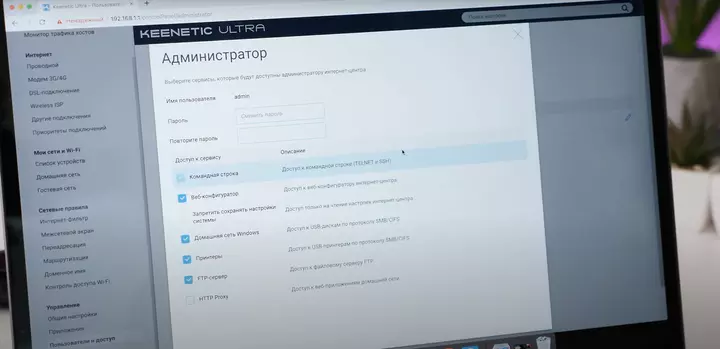
- Suojaa reititin salasanalla “Järjestelmä”-, “Laite”-, “Järjestelmätyökalut”- tai vastaavassa osiossa. Vaihda oletussalasana omaksesi estääksesi luvattoman pääsyn reitittimen asetuksiin.
- Aseta reititin optimaaliseen paikkaan käyttöä varten.
- Yllä mainitut vaiheet koskevat useimpia reititinmalleja ja palveluntarjoajia. Jos et pysty konfiguroimaan reititintä näiden ohjeiden avulla, ota yhteyttä palveluntarjoajasi tukitiimiin. Asiantuntija opastaa sinut prosessin läpi vaihe vaiheelta.
Mahdolliset ongelmat ja vivahteet reitittimen asentamisessa
Kytkiessäsi laitteita verkkokaapeleilla varmista, että jokainen kaapelin pää on tiukasti paikallaan. Löysät kaapelit ovat yksi yleisimmistä verkko-ongelmien syistä. Kaapelin kytkemisen jälkeen sammuta modeemi ja käynnistä se uudelleen, jotta reititin tunnistaa sen.
Jos ostit käytetyn reitittimen tai käytit sitä aiemmin toisen palveluntarjoajan kanssa, nollaa se ensin tehdasasetuksiin. Reitittimen kotelossa on yleensä Reset-painike: paina ja pidä sitä muutaman sekunnin ajan nollauksen suorittamiseksi. Jatka sen jälkeen asennusta.
Joskus reitittimen osoitteen selvittäminen voi olla hankalaa. Voit löytää laitteen IP-osoitteen komentorivin avulla:
- Kirjoita Windowsin hakupalkkiin cmd.
- Avaa komentokehote luettelosta.
- Kirjoita ipconfig ja paina Enter.
- Reitittimen IP-osoite näkyy “Oletusyhdyskäytävä”-kohdan vieressä.

Jos tämä osoite poikkeaa standardista (aiemmin mainittu tai dokumentaatiossa ilmoitettu), reititin on saatettu konfiguroida tiettyä verkkoa varten erityisvaatimuksilla. Nollaa se tehdasasetuksiin. Jos osoitetta ei näy, yritä nollata myös reititin. Jos tämä ei auta, irrota palveluntarjoajan kaapeli reitittimestä ja jätä vain tietokoneeseen kytketty kaapeli. Tämä voi ratkaista ongelman: konfiguroi asetukset ilman palveluntarjoajan kaapelia ja kytke se uudelleen, kun kaikki on asetettu.
Tarkista myös laiteohjelmiston versio ja päivitä se tarvittaessa. Jos mikään näistä ei toimi, varmista, että tietokoneesi verkkokortilla on oikeat ajurit asennettuna – mieluiten ladattu valmistajan viralliselta verkkosivustolta.
Jos asetukset eivät tallennu “Tallenna”-painikkeen painamisen jälkeen tai et voi palauttaa aiempia asetuksia tallennetusta tiedostosta, kokeile käyttää toista selainta. Tämä voi auttaa, jos reitittimen hallintapaneelissa ilmenee epätavallista toimintaa.
Paras paikka reitittimellesi on avoin, keskeinen alue kodissasi. Tämä varmistaa tasaisimman Wi-Fi-peiton. Vältä sen kantaman rajoittamista ja ota huomioon fyysiset esteet: mitä vähemmän seiniä, huonekaluja tai esineitä reitittimen ja laitteidesi välissä, sitä parempi on langattoman verkon suorituskyky.
Jokainen tietokoneen käyttäjä voi asentaa ja konfiguroida reitittimen itse. Jos kohtaat ongelmia asennuksen tai käytön kanssa, ota yhteyttä asiantuntijaan palveluntarjoajasi tukitiimin kautta.